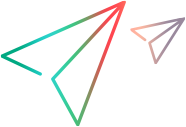CI/CDシステムとの統合
テストは、Jenkins、Azure Pipelines、またはその他の継続的インテグレーション (CI/CD) ツールと統合して、テスト実行結果に基づくレポートとSLA結果分析を提供できます。
このトピックの内容:
CIシステムとの統合
ソフトウェアのビルドまたはデプロイメント後に自動テスト実行を実行し、自動回帰テストにテストを含めることができます。
SLAルール定義に基づいてビルドの失敗をトリガーすることもできます。JUnitレポートを使用すると、CIツールでテスト実行レポートに簡単にアクセスできます。JUnitレポートを使用すると、成功または失敗をリアルタイムで確認できます。CIは、参照用にJUnitテストレポートをアーカイブするように指示することもできます。
ヒント: Microsoft Azureでのサポートのビデオをご覧ください。
SLA結果の決定
CI/CDツールを介して自動テストを実行し、SLAルール定義に基づいてビルドの失敗をトリガーできます。
各CIツールには異なる手順がある場合があるため、以下に一般的な概要を示します。
SLAを監視する方法:
- パフォーマンススクリプトのSLAルールを定義します。詳細については、SLAルールを参照してください。
- CIジョブにステップを追加します。
- OpenText Performance Engineering for Developersを使用してパフォーマンススクリプトを実行します。ステップの最後に、JUnitレポートなどのレポートが生成されます。
- CIジョブに2番目のステップを追加して、結果を単体テストとしてアーカイブします。
- (任意) SLAの結果に基づいてCIジョブを失敗または合格します。
Jenkinsの例
次の例は、Jenkinsfileパイプラインを使用してDevWebスクリプトを実行する方法を示しています。SLAの非準拠は、失敗としてマークされます。
// Jenkinsfile - scripted pipeline
node(“executingAgent”) {
// Checkout our new repository
checkout scm
// Execute DevWeb in the current directory
bat "\"%DEVWEB_PATH%\\DevWeb.exe\" ."
// Archive the results of the SLA
junit '*.xml'
// If the JUnit sets the execution to unstable set it to failure
if (currentBuild.result == 'UNSTABLE') {
currentBuild.result = 'FAILURE'
}
}
Azureパイプラインの例
次の例は、Azureパイプラインを使用してDevWebスクリプトを実行する方法を示しています。SLAの非準拠は、失敗としてマークされます。
pool: default
steps:
# Checkout our new repository
- checkout: self
# Execute DevWeb in the current directory
- script: "\"%DEVWEB_PATH%\\DevWeb.exe\" ."
# Archive the results of the SLA
- task: PublishTestResults@2
inputs:
testResultsFormat: 'JUnit'
testResultsFiles: '*.xml'
failTaskOnFailedTests: true
 関連項目:
関連項目: